Excel: 값별로 거품형 차트 색상을 지정하는 방법
아래 플롯과 유사하게 값이나 범주를 기준으로 Excel의 거품형 차트에서 점의 색상을 지정하려는 경우가 종종 있습니다 .
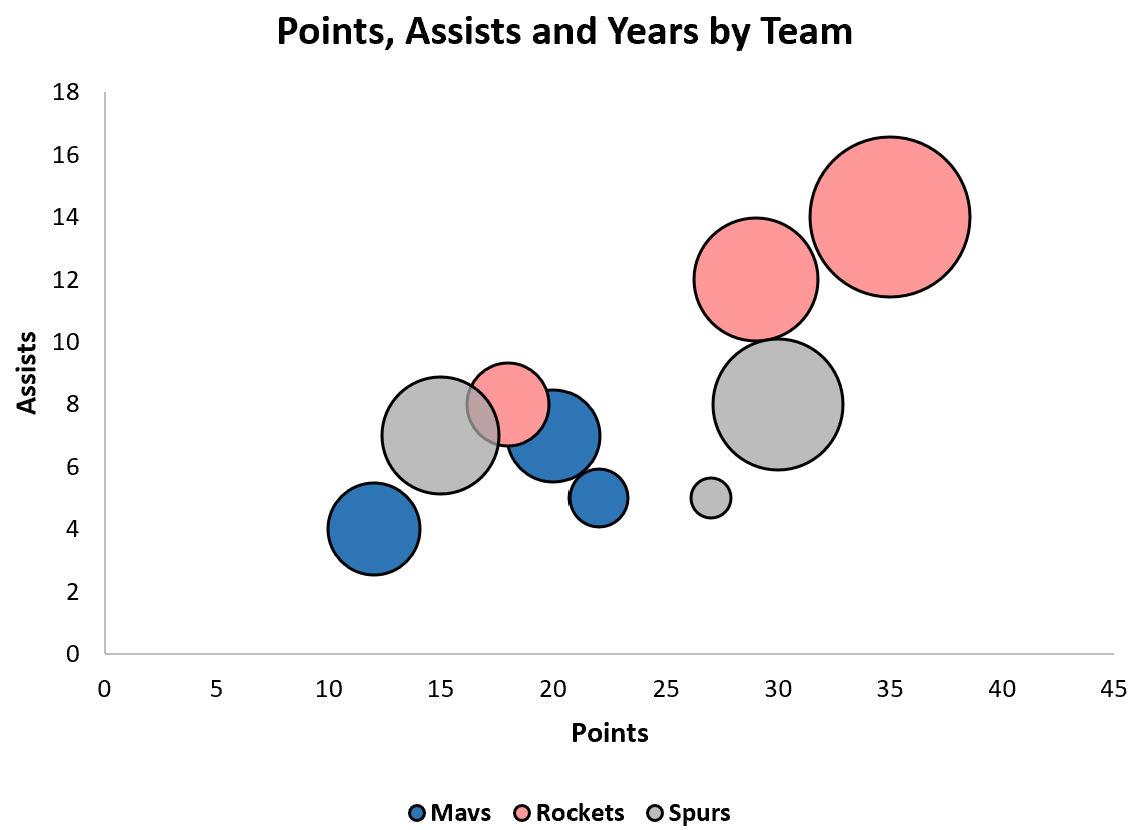
다행히도 Excel에서는 이 작업을 쉽게 수행할 수 있습니다.
다음 단계별 예제에서는 이 작업을 수행하는 방법을 정확하게 보여줍니다.
1단계: 데이터 입력
먼저 다양한 농구 선수의 리그 득점, 어시스트, 연도에 대한 정보가 포함된 다음 데이터세트를 입력해 보겠습니다.
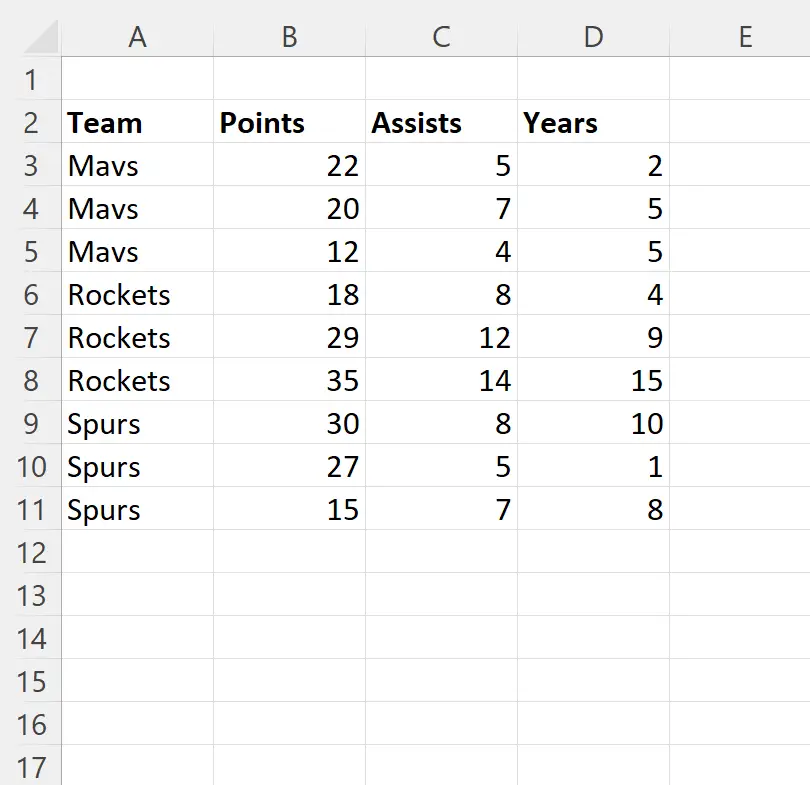
이 데이터를 사용하여 포인트를 x 값으로, 어시스트를 y 값으로, 연도를 포인트 크기로 사용하는 거품형 차트를 만들고 싶다고 가정해 보겠습니다.
2단계: 데이터 형식 지정
거품형 차트를 만들기 전에 먼저 특정 방식으로 데이터 형식을 지정해야 합니다.
먼저 플롯에 사용할 각 팀 이름의 고유 값과 y 및 z 값을 입력합니다.
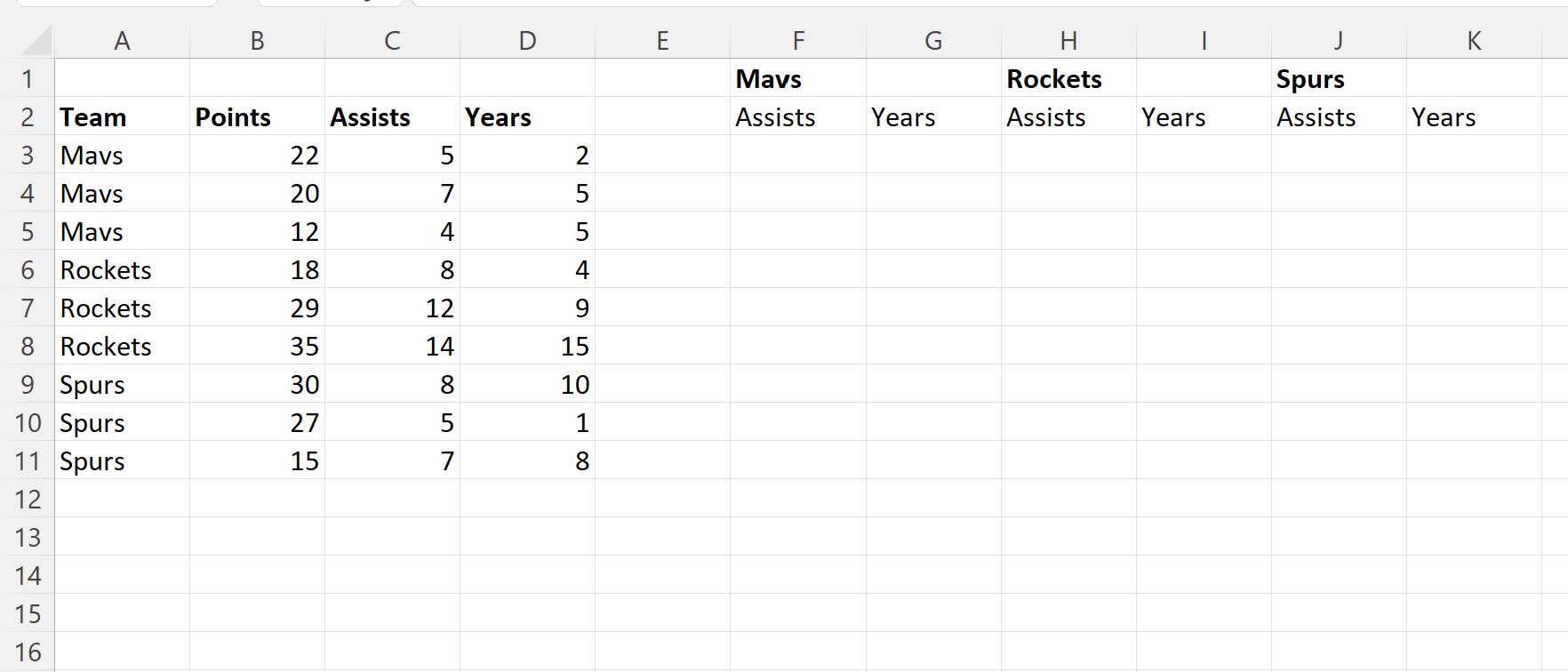
그런 다음 F3 및 G3 셀에 다음 수식을 입력합니다.
- F3 : =IF($A3=F$1, $C3, NA())
- G3 : =IF($A3=F$1, $D3, NA())
다음으로 F3 및 G3 셀을 강조 표시합니다.
K3 셀에 도달할 때까지 이 수식을 클릭하고 오른쪽으로 끕니다.
그런 다음 K11 셀에 도달할 때까지 수식을 클릭하고 아래로 끕니다.
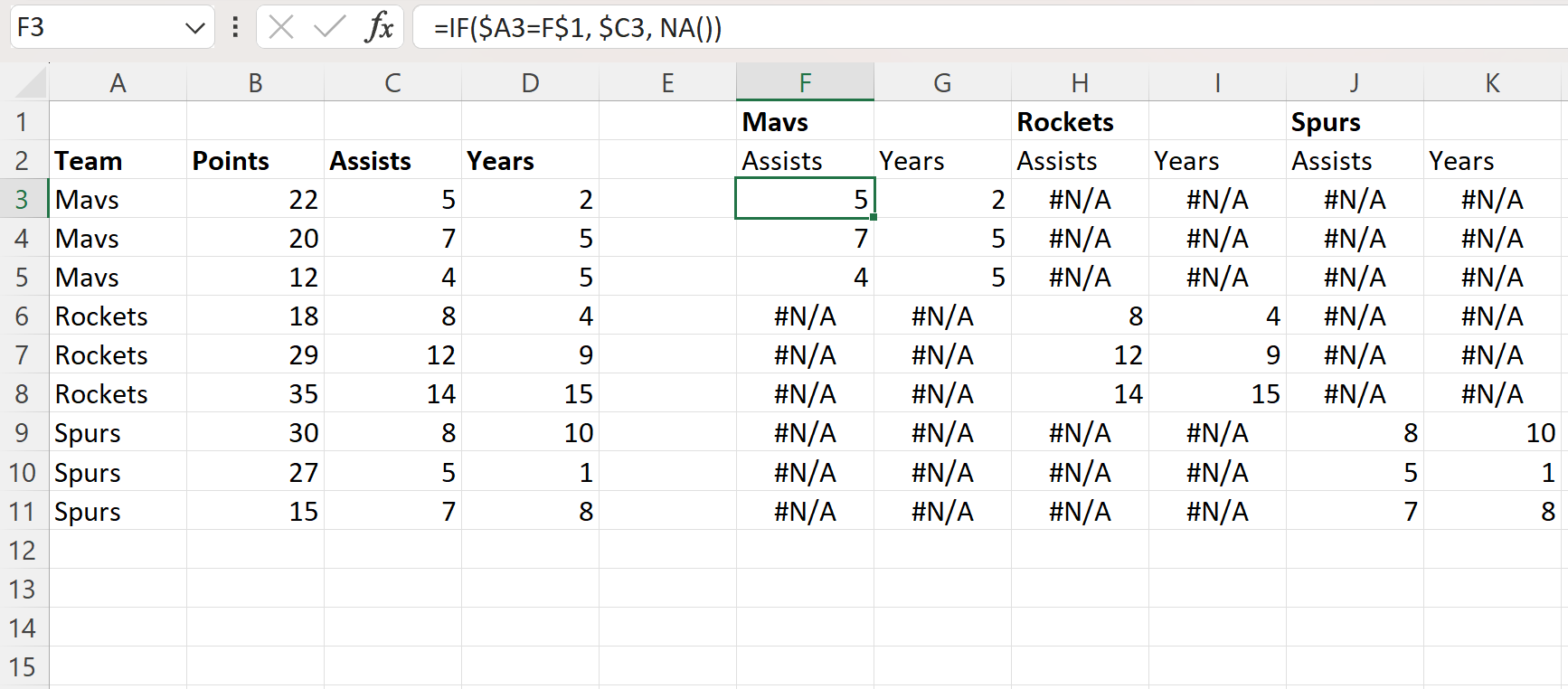
3단계: 거품형 차트 삽입
다음으로 B3:B11 범위를 강조 표시합니다. 그런 다음 Ctrl 키를 누른 채 F3:K11 범위의 각 셀을 강조 표시합니다.
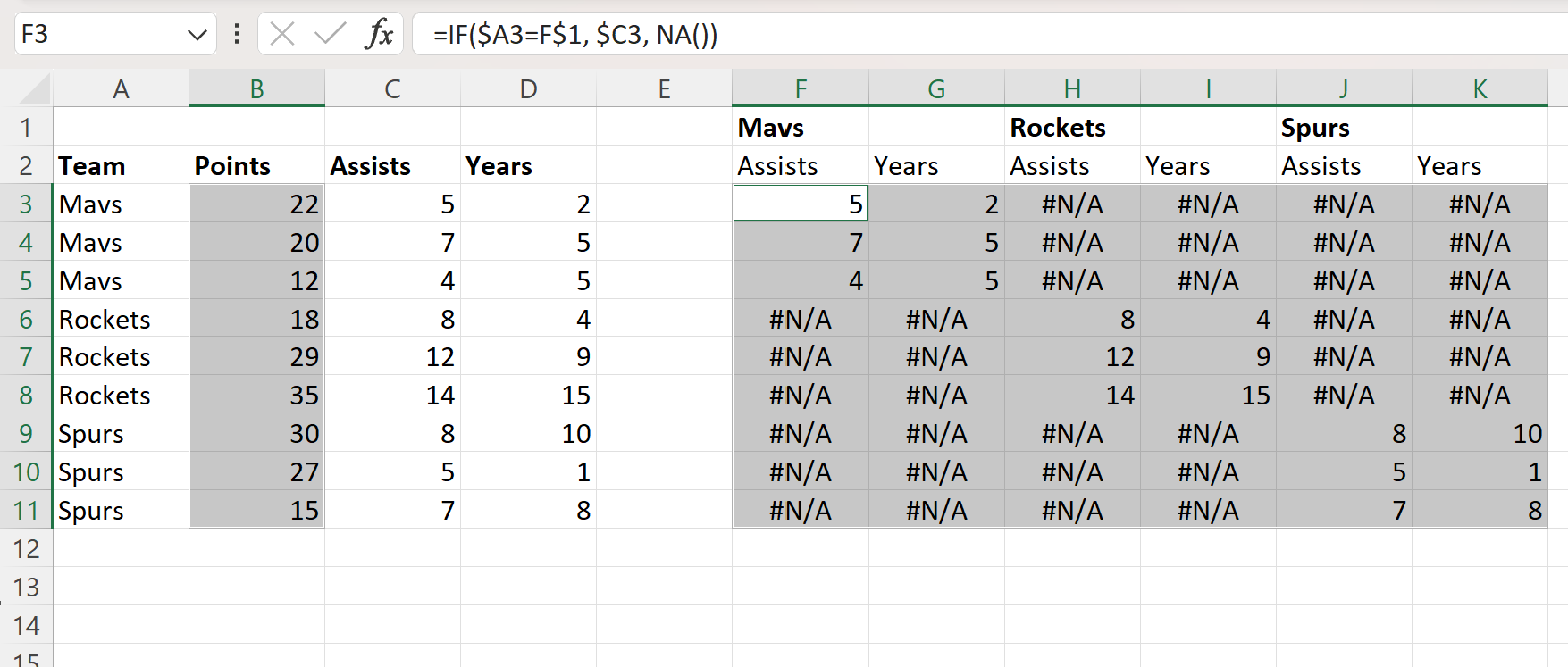
그런 다음 상단 리본에 있는 삽입 탭을 클릭한 다음 그래픽 그룹에서 버블을 클릭합니다.
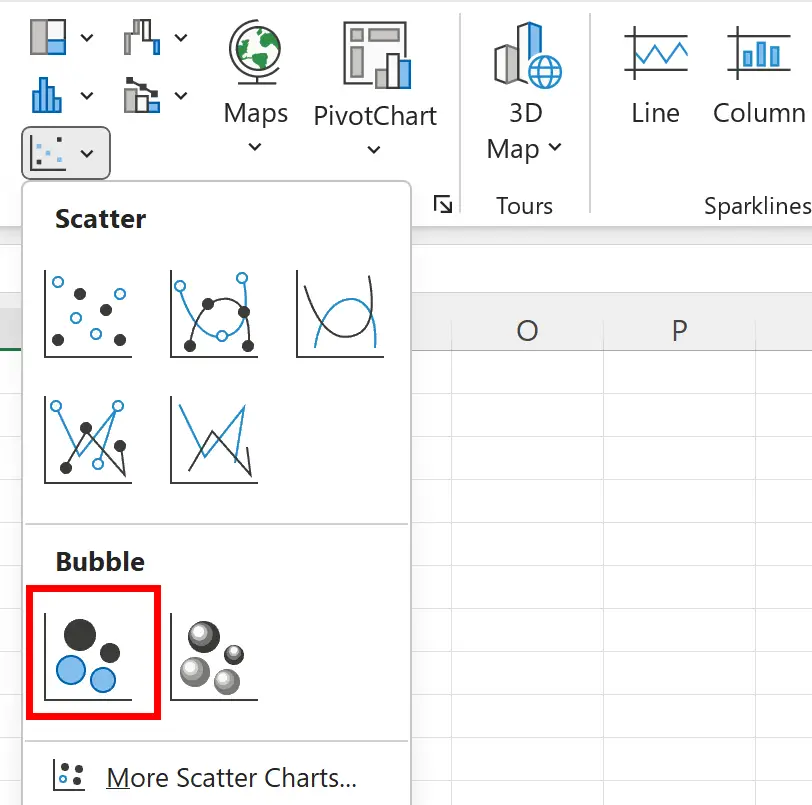
다음 버블 차트가 나타납니다.
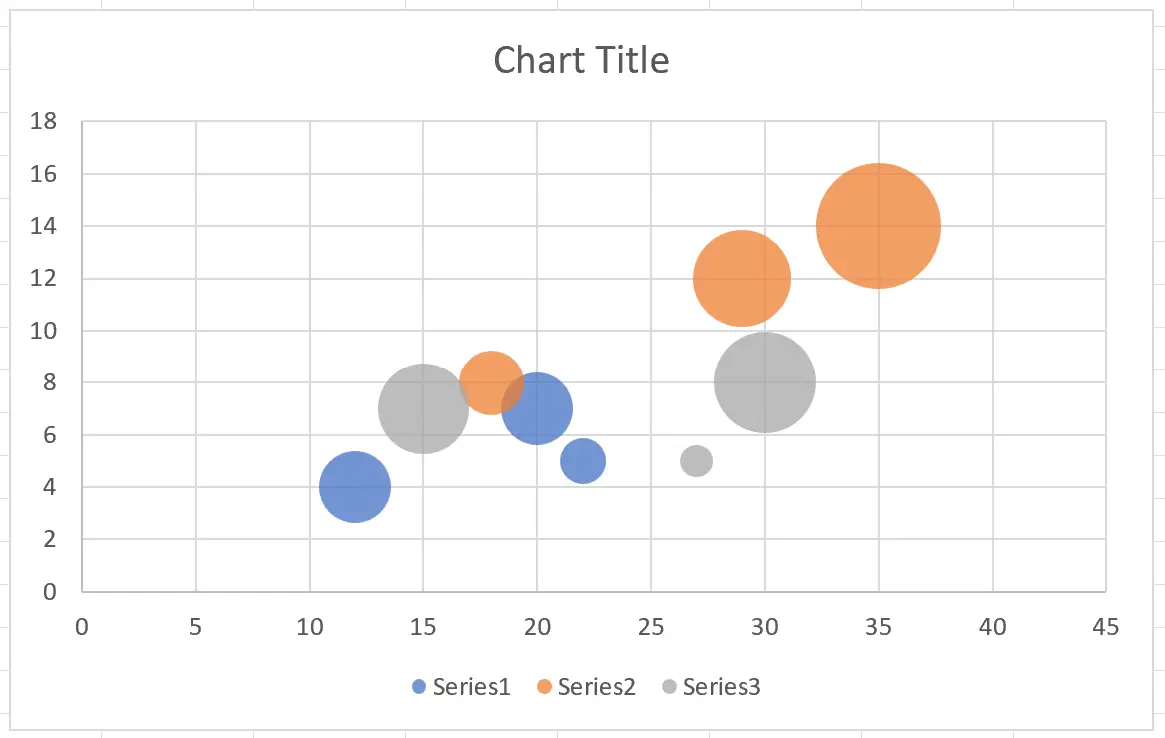
데이터세트의 각 플레이어는 버블 차트에 표시되며, 각 버블은 팀 이름에 따라 색상이 지정됩니다.
4단계: 거품형 차트의 모양 변경(선택 사항)
마지막으로 색상, 포인트 크기 및 레이블을 자유롭게 변경하여 플롯을 더욱 미학적으로 좋게 만듭니다.
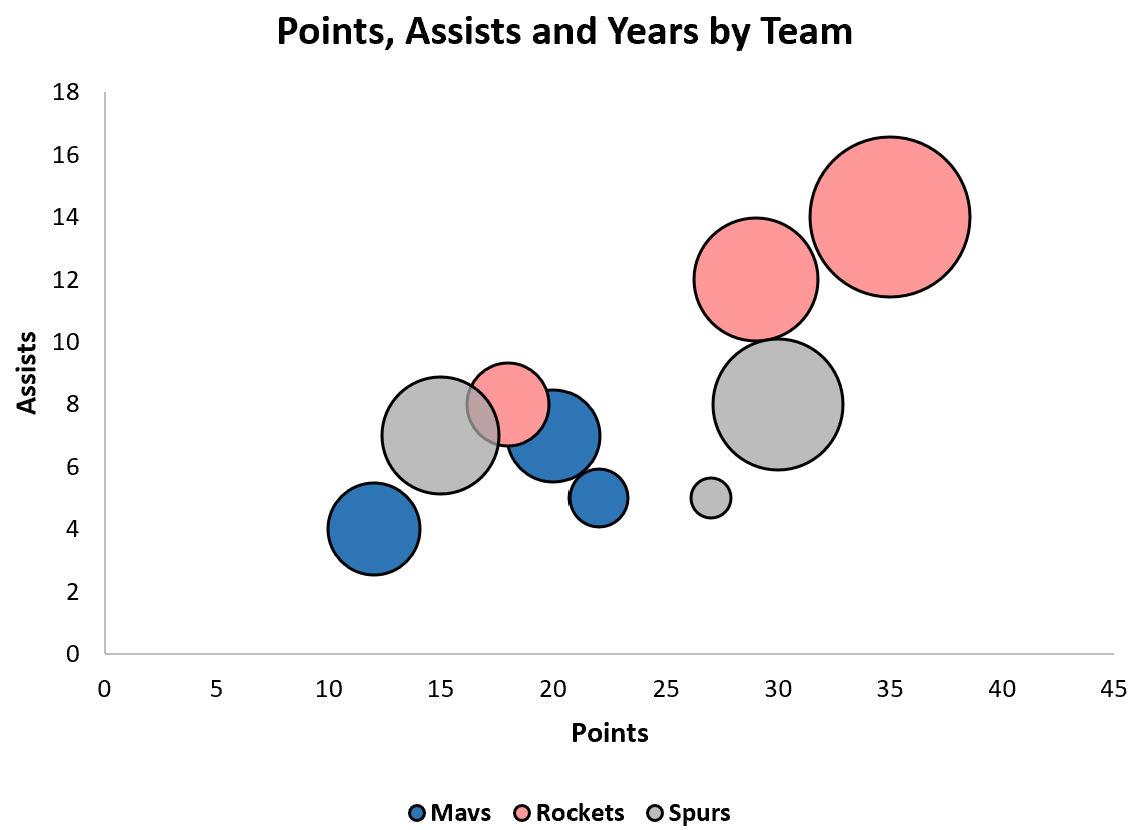
추가 리소스
다음 자습서에서는 Excel에서 다른 일반적인 작업을 수행하는 방법을 설명합니다.
Excel에서 레이블이 있는 거품형 차트를 만드는 방법
Excel에서 값별로 산점도 색상을 지정하는 방법
Excel에서 산점도에 레이블을 추가하는 방법